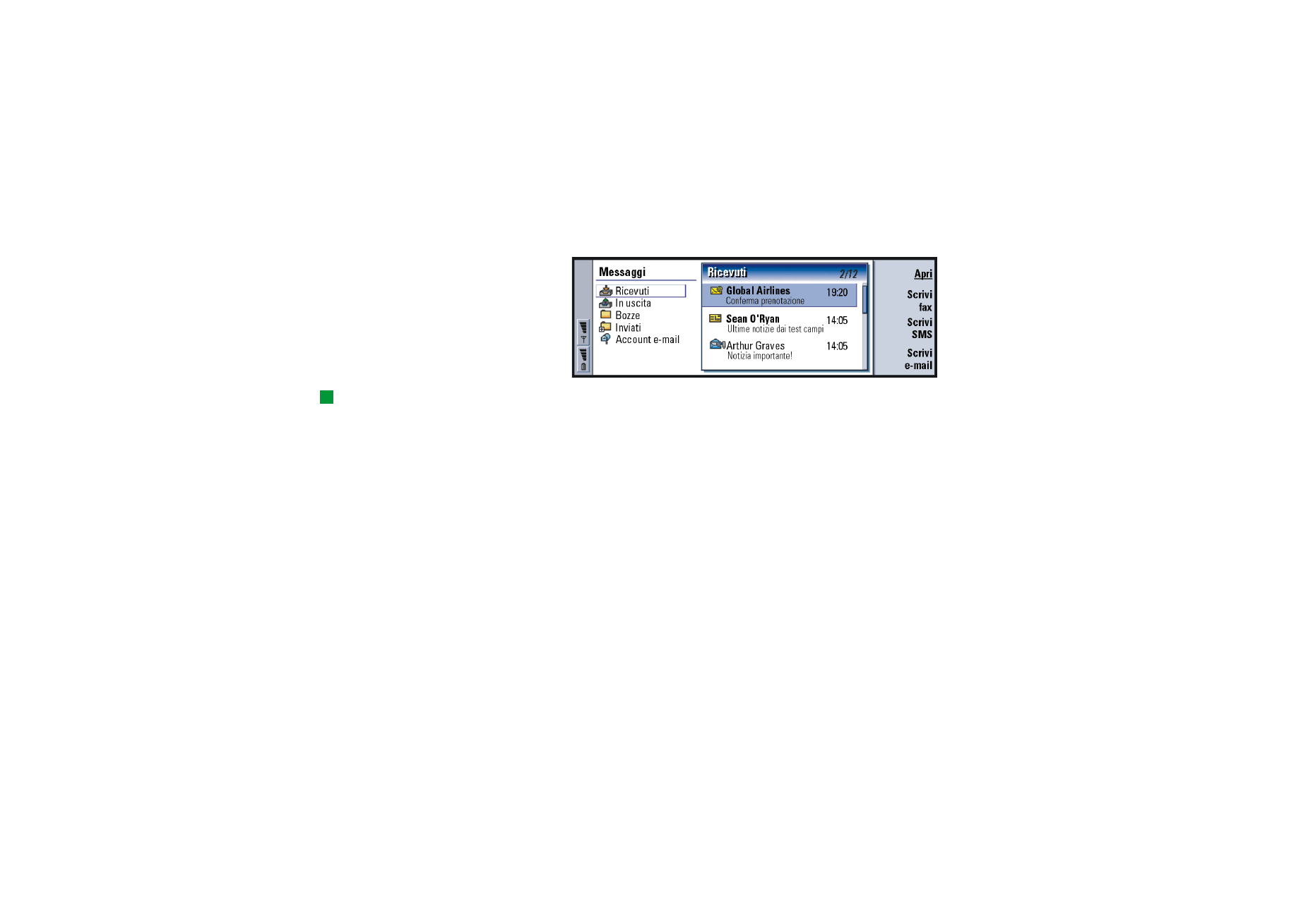
Applicazione Messaggi
Figura 66
Suggerimento:
è possibile spostarsi tra i due
riquadri utilizzando il tasto
Frecce o Tab.
Nella vista principale dell'applicazione Messaggi vengono visualizzati due riquadri:
quello a sinistra contiene un elenco delle cartelle presenti nell’applicazione
Messaggi, mentre in quello a destra sono visibili i messaggi relativi alla cartella
correntemente selezionata.
Le cartelle nella vista principale di Messaggi sono:
Ricevuti: fax e SMS ricevuti. Gli e-mail ricevuti vengono visualizzati nella cartella
Casella postale remota.
In uscita: messaggi da inviare dal communicator.
Bozze: bozze salvate dei messaggi.
Inviati : messaggi inviati ad altri dispositivi.
Tutte le caselle postali remote impostate vengono visualizzate nella parte inferiore
dell’elenco cartelle.
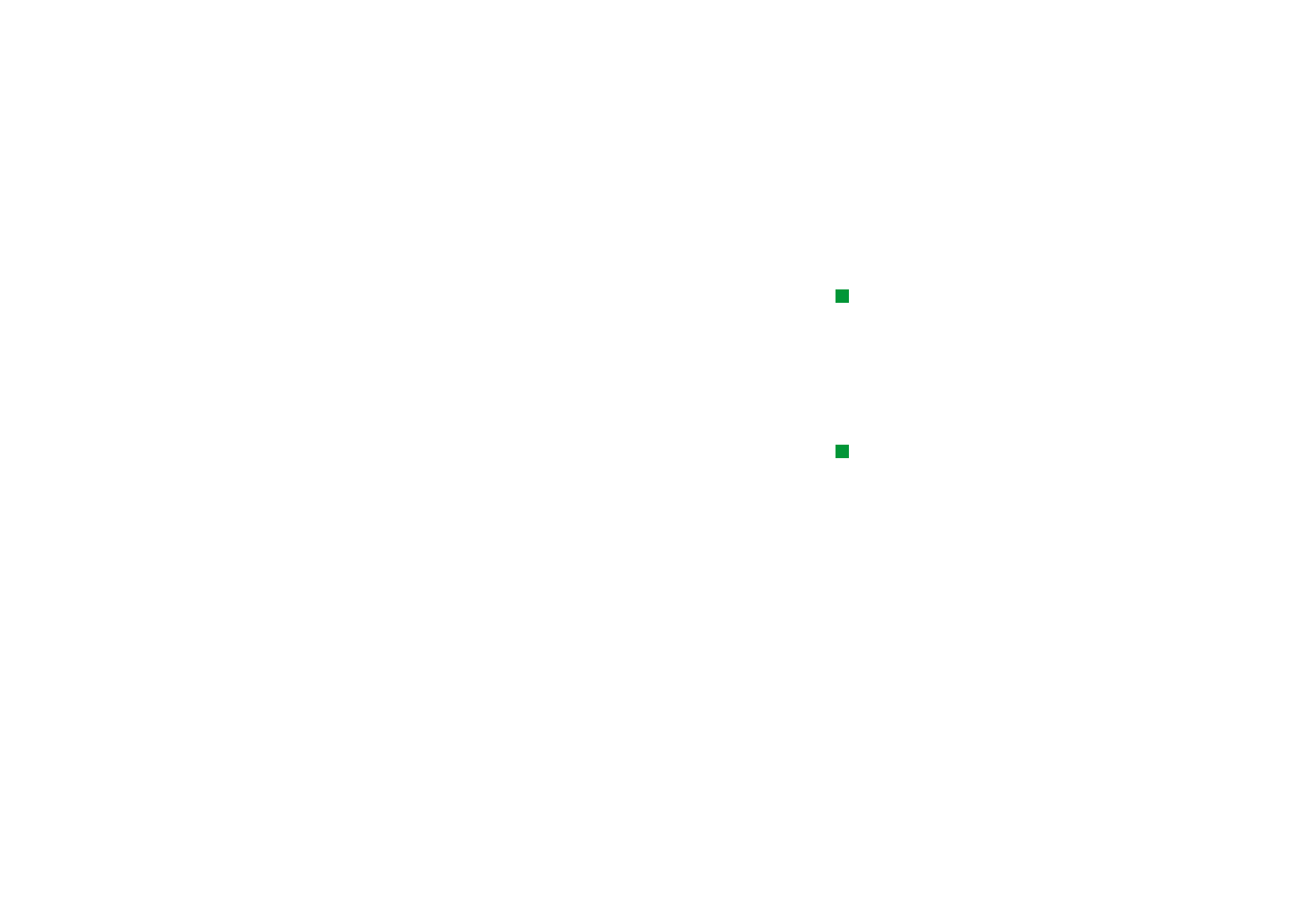
©2001 Nokia Mobile Phones. All rights reserved.
171
Messaggi
Come aprire cartelle e messaggi
Per aprire una cartella, selezionare il riquadro di sinistra nella vista principale
dell’applicazione Messaggi, selezionare la cartella, quindi premere Apri cartella.
Suggerimento: per aprire
messaggi e cartelle, è anche
possibile premere Invio.
Per aprire un messaggio nell'elenco messaggi della vista principale selezionare
il messaggio, quindi premere Apri. Il messaggio si aprirà nel visualizzatore
appropriato; ad esempio, un messaggio e-mail si aprirà nel visualizzatore e-mail.
Come gestire le cartelle
È possibile creare le cartelle in Bozze, nelle cartelle personali e nella struttura
principale dell'elenco cartelle. Non è possibile creare nuove cartelle nelle cartelle
Ricevuti, In uscita o Inviati .
Suggerimento: quando si
è in linea, è possibile creare
cartelle nelle caselle postali
remote IMAP4.
1 Selezionare il riquadro di sinistra nella vista principale
dell’applicazione Messaggi.
2 Premere il tasto Menu, quindi selezionare File > Cartella > Crea nuova cartella….
3 Assegnare un nome alla cartella.
4 Selezionare la posizione in cui si desidera creare la cartella.
5 Premere Crea. La nuova cartella verrà visualizzata nell'elenco cartelle.
Per spostare fax, e-mail e SMS tra le cartelle, selezionare il file, premere il tasto
Menu, quindi selezionare Modifica > Sposta.
Per cercare fax, e-mail e SMS per nome, data o altri criteri, premere il tasto Menu,
quindi selezionare Strumenti > Trova…. Per ulteriori informazioni, consultare “Come
cercare testo” a pagina 31.
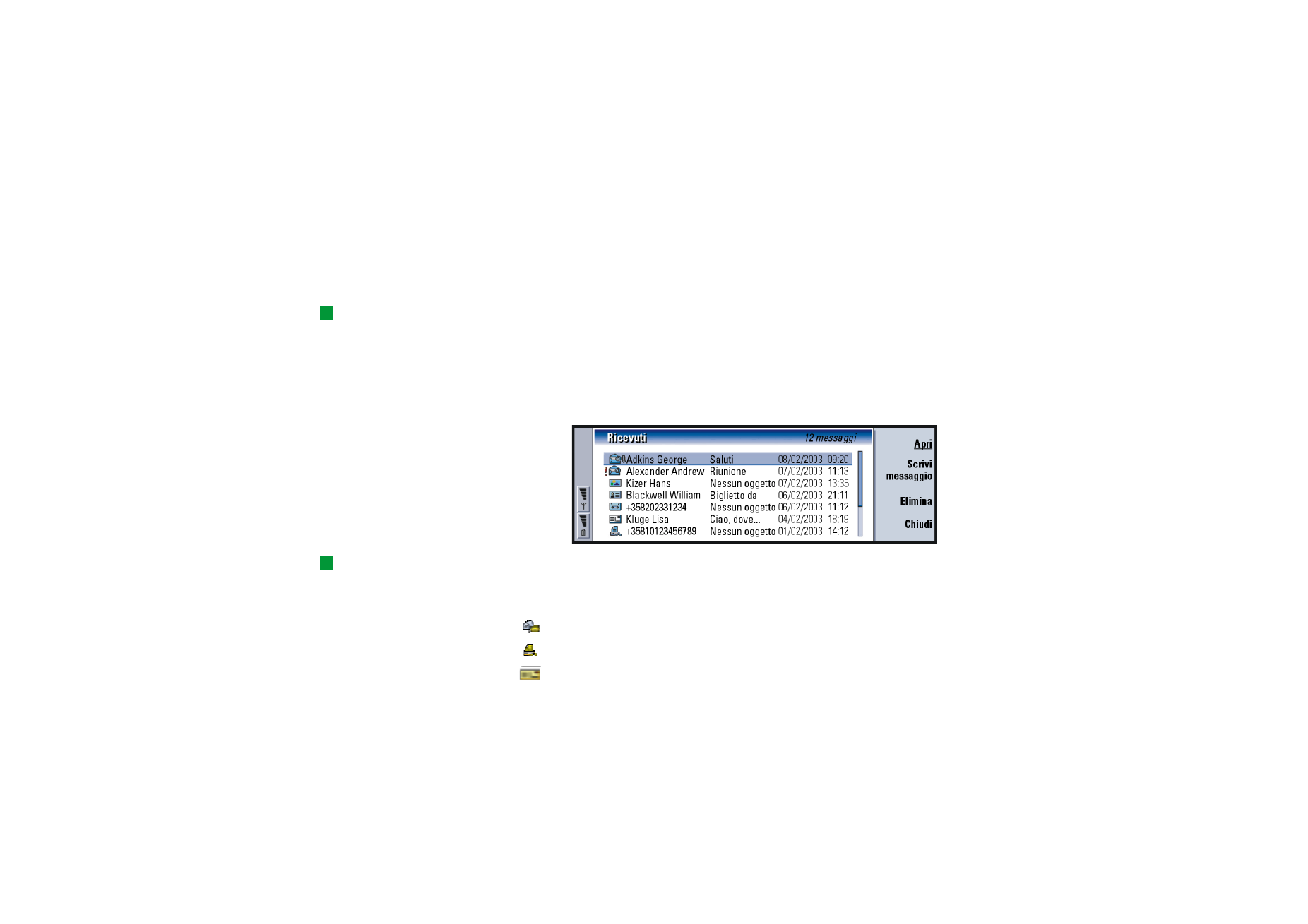
©2001 Nokia Mobile Phones. All rights reserved.
172
Messaggi
Come ordinare messaggi e fax
È anche possibile ordinare fax, e-mail e SMS per criteri diversi, come data e
dimensione, per modificarne l'ordine di visualizzazione nelle diverse viste
dell'applicazione Messaggi.
Suggerimento:
per scegliere il tipo di
ordinamento, premere il
tasto Menu, quindi
selezionare Visualizza >
Ordinamento. Scegliere
Crescente o Decrescente.
1 Aprire la cartella in cui si desidera ordinare messaggi e fax.
2 Premere il tasto Menu, quindi selezionare Visualizza > Ordina per.
3 Scegliere una delle seguenti opzioni: Tipo di messaggio/Mittente/Destinatario/
Oggetto/Data/Dimensione/Priorità.
Ricevuti
Figura 67
Suggerimento:
per rispondere a un
messaggio nella cartella
Ricevuti, premere il tasto
Menu, quindi selezionare
Scrivi > Rispondi.
I messaggi non letti verranno visualizzati in grassetto.
Le icone visualizzate davanti ai messaggi indicano tipo, priorità e possibili allegati
del messaggio. Di seguito vengono illustrate alcune icone:
nuovo messaggio e-mail nella casella postale remota
nuovo fax
nuovo SMS
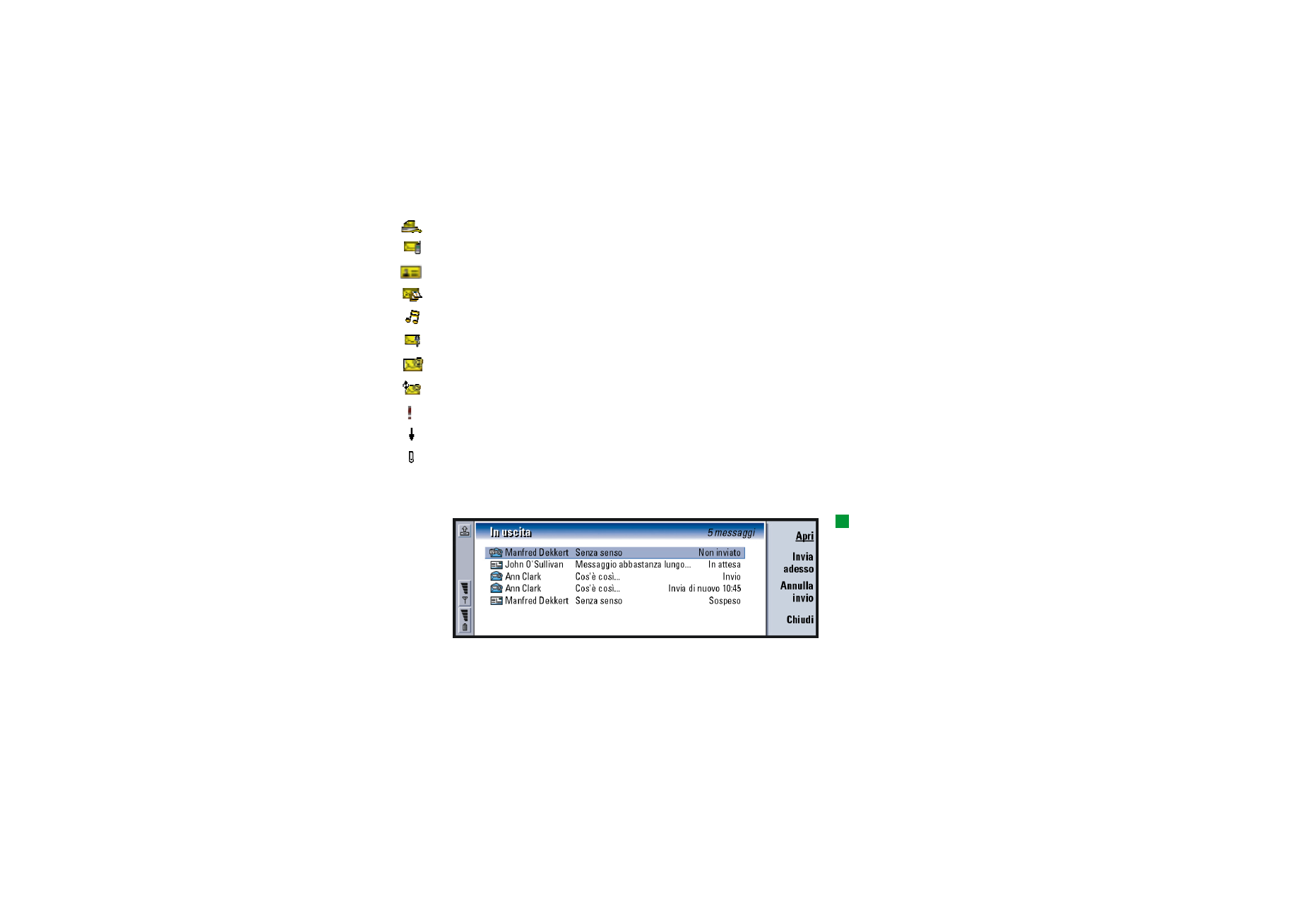
©2001 Nokia Mobile Phones. All rights reserved.
173
Messaggi
nuovo messaggio nella segreteria telefonica
nuovo messaggio dall’operatore di rete
nuovo biglietto da visita
nuovo invito nell’agenda
nuovo tono di chiamata
nuovi dati di configurazione remota
e-mail non letto
e-mail non letto, ricevuto dal PC mediante sincronizzazione
priorità alta
priorità bassa
il messaggio contiene un allegato
In uscita
Suggerimento:
è possibile inviare fax,
e-mail e SMS
immediatamente,
a un'ora predefinita
o su richiesta, in base
alle impostazioni di invio.
Consultare Opzioni di invio
negli editor corrispondenti.
Figura 68
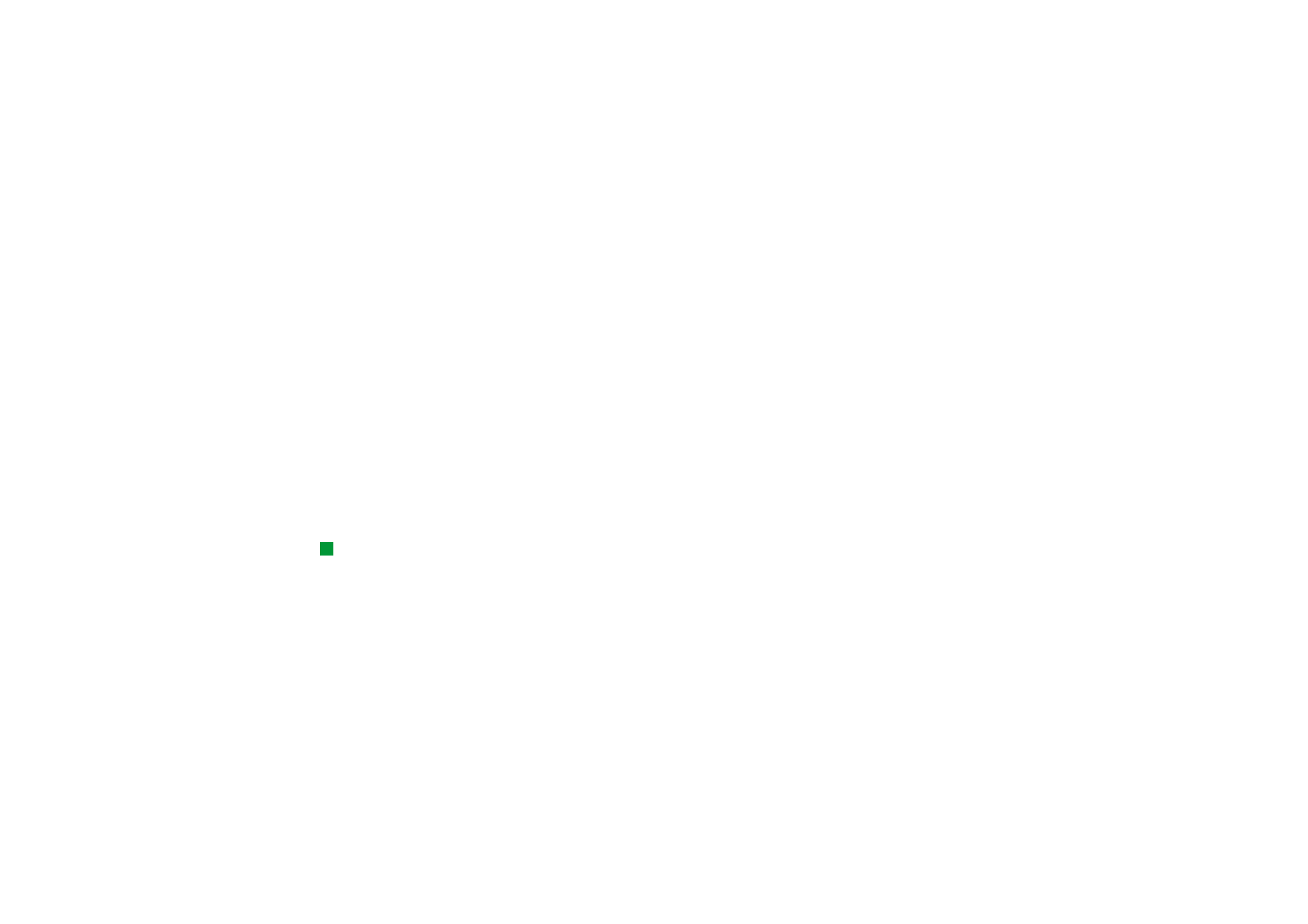
©2001 Nokia Mobile Phones. All rights reserved.
174
Messaggi
Stati
Fax, e-mail e SMS in attesa di essere inviati dal communicator possono presentare
i seguenti stati nella cartella In uscita:
Invio in corso : è in corso l'invio del fax o dell'SMS.
Su richiesta: il fax, l'e-mail o il messaggio SMS verrà inviato solo se si preme
Invia adesso nella vista In uscita.
In attesa: il fax o l’SMS è in attesa di invio e verrà inviato appena possibile, ad
esempio quando si accende il telefono, quando la potenza del segnale sarà
adeguata o al termine della telefonata precedente. Nel caso dei messaggi e-mail,
In attesa indica che il messaggio e-mail verrà inviato alla successiva connessione
con la casella postale remota.
Chiamata in corso…: la cartella In uscita è in connessione con il destinatario del
messaggio fax.
Prepara: la cartella In uscita sta eseguendo il rendering di un'immagine fax in
formato T.4; in questo caso i colori verranno convertiti in bianco e nero.
Non inviato: una o più pagine di un fax o SMS non sono state inviate.
Suggerimento: se un fax,
e-mail o SMS presenta lo
stato Sospeso, Invia di nuovo
o Programmato , è possibile
aprirlo ed eliminarlo, oppure
riprendere l'invio.
Sospeso: è stato sospeso l'invio del messaggio e-mail o del fax. È possibile
riprendere l'invio del messaggio premendo Invia adesso nella vista In uscita.
Invia di nuovo: il fax o l'SMS non è stato inviato, ma il communicator riproverà
ad inviarlo.
Programmato : è stato programmato l'invio del fax o SMS a un'ora specifica.
Per annullare l'invio di fax, e-mail o SMS, selezionare il messaggio, quindi premere
Annulla invio.
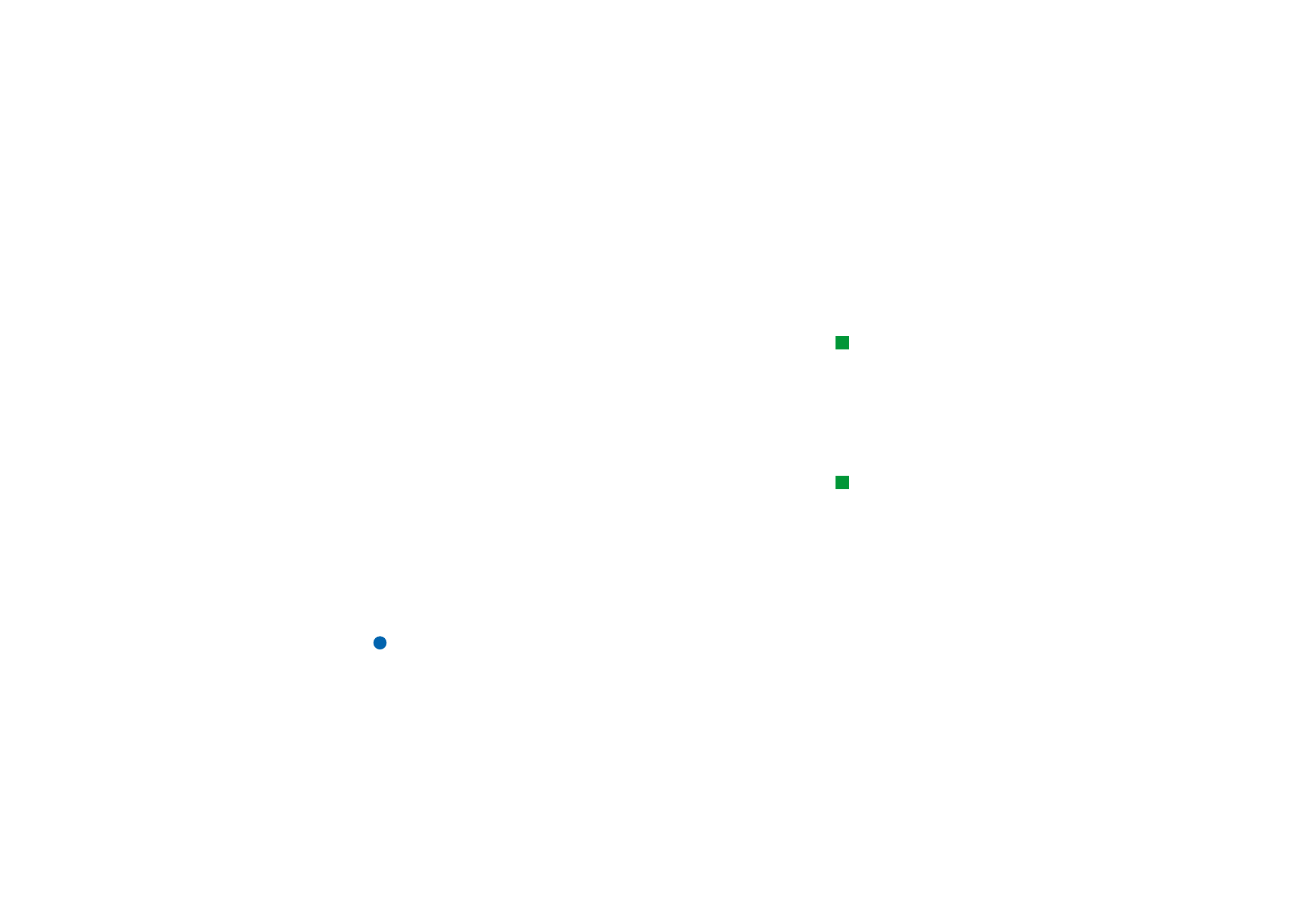
©2001 Nokia Mobile Phones. All rights reserved.
175
Messaggi
I fax o i messaggi inviati correttamente vengono spostati automaticamente nella
cartella Inviati.
Come scrivere e inviare fax, e-mail e SMS
È possibile scrivere, modificare e inviare fax, e-mail e SMS negli editor
corrispondenti, che è possibile aprire tramite uno dei tre seguenti metodi:
Suggerimento:
se durante la composizione
di un messaggio o fax si
desidera iniziarne uno
nuovo, premere il tasto
Menu, quindi selezionare
File > Nuovo messaggio….
• Scrivere e formattare il testo in tutte le applicazioni che lo consentono nel
communicator; inviare quindi il testo come fax, SMS o e-mail non appena viene
visualizzata l'opzione File > Invia dopo aver premuto il tasto Menu.
• Premere uno dei seguenti comandi nella vista principale dell'applicazione
Messaggi: Scrivi fax, Scrivi e-mail o Scrivi SMS.
• Premere il tasto Menu nella vista principale dell'applicazione Messaggi
e selezionare Scrivi > Nuovo messaggio…. Selezionare quindi il tipo di
messaggio appropriato.
Suggerimento: quando si
scrive un nuovo fax, un
nuovo messaggio e-mail o
SMS, una copia temporanea
viene automaticamente
memorizzata nella cartella
Bozze dell’applicazione
Messaggi. Dopo aver
premuto Invia, tale copia
verrà eliminata dalla cartella
Bozze e spostata nella
cartella In uscita.
Se si desidera salvare, ma non inviare un fax, un messaggio e-mail o SMS appena
scritto nell'editor corrispondente, premere Chiudi. Il messaggio verrà salvato nella
cartella Bozze. e sostituirà la versione salvata in precedenza dello stesso messaggio.
Per tornare alla versione salvata in precedenza dell'e-mail o del fax, premere il
tasto Menu, quindi selezionare File > Annulla modifiche. Tenere presente che questa
operazione non è consentita con i messaggi SMS.
Come selezionare i destinatari
È possibile selezionare i destinatari di fax, SMS ed e-mail in due modi diversi:
Nota: i fax possono avere un solo destinatario.
1 Premere Destinatario nell'editor messaggi corrispondente. Verrà visualizzata
una finestra di dialogo contenente la Rubrica; vedere la figura 69.
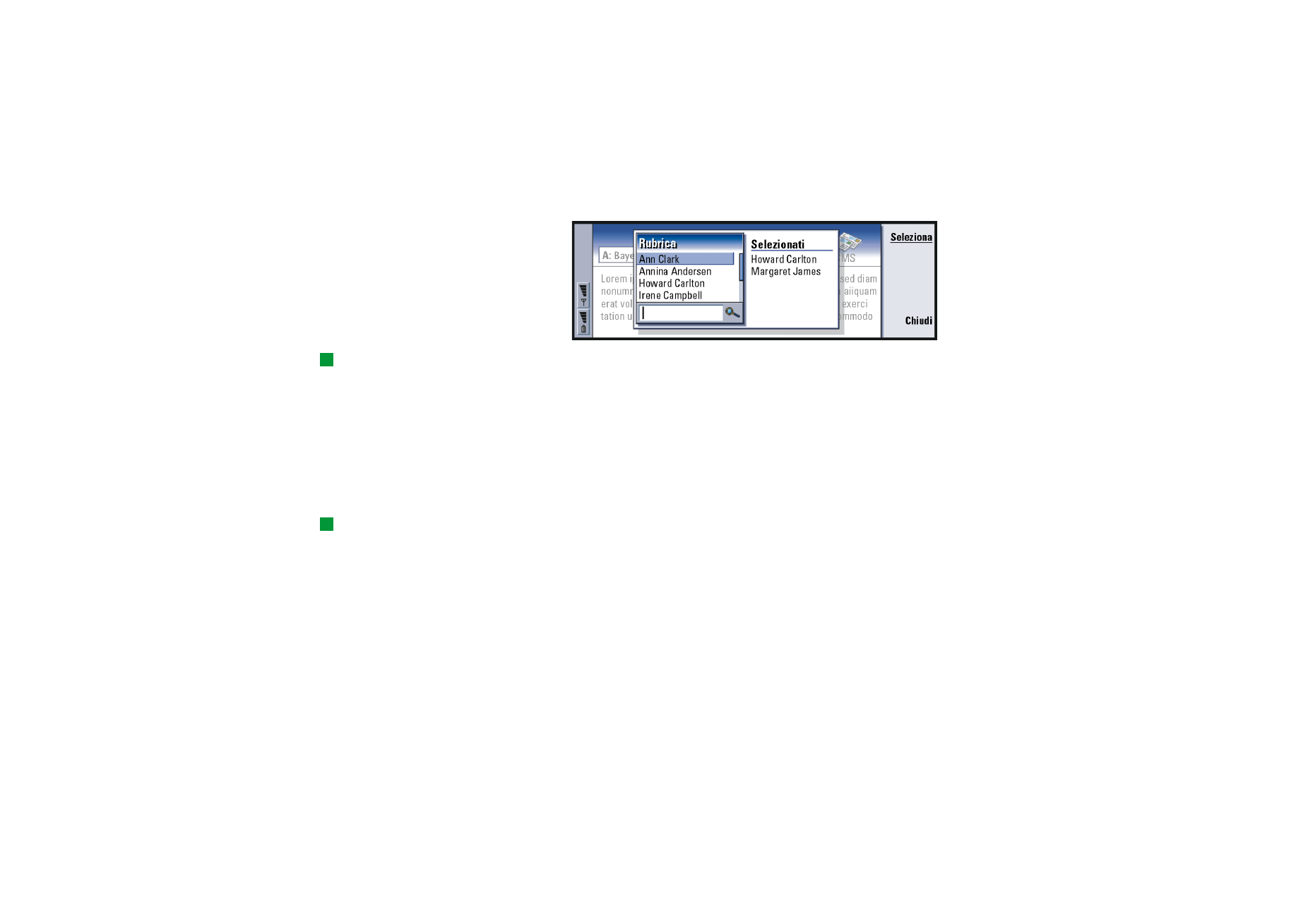
©2001 Nokia Mobile Phones. All rights reserved.
176
Messaggi
Figura 69
Suggerimento:
è possibile selezionare
più schede Rubrica
contemporaneamente;
consultare “Come
selezionare più elementi
contemporaneamente” a
pagina 26.
2 Cercare una o più schede nel riquadro di sinistra, quindi premere Seleziona.
Il riquadro di destra mostra le schede Rubrica già selezionate; per rimuoverne
una, selezionarla e premere Deseleziona.
3 Premere Chiudi.
È anche possibile digitare i primi caratteri o l'intero nome del destinatario
nell'intestazione del fax, del messaggio e-mail o SMS e verificare che le lettere
o il nome corrispondano a una voce nel database Rubrica.
1 Digitare il nome del destinatario nell'intestazione del messaggio.
2 Premere il tasto Menu, quindi selezionare Strumenti > Verifica nomi.
Suggerimento:
nei messaggi e-mail,
occorre selezionare le
schede Rubrica nei campi
appropriati nella finestra di
dialogo premendo A, Cc
oppure Ccn .
3 Se il nome inserito corrisponde a più nominativi, oppure se la persona ha
più numeri telefonici GSM, di fax o indirizzi e-mail, verrà visualizzato un elenco
di selezione.
Selezionare il nome, il numero telefonico o l'indirizzo corretto nell'elenco e
premere Seleziona.
I destinatari selezionati verranno disposti su righe separate nell'intestazione del
messaggio. Tenere presente che i fax possono avere solo un destinatario.
4 Per aggiungere un altro destinatario a un messaggio e-mail o SMS, premere
Invio dopo aver selezionato il destinatario, oppure inserire un punto e virgola
“;” come separatore.
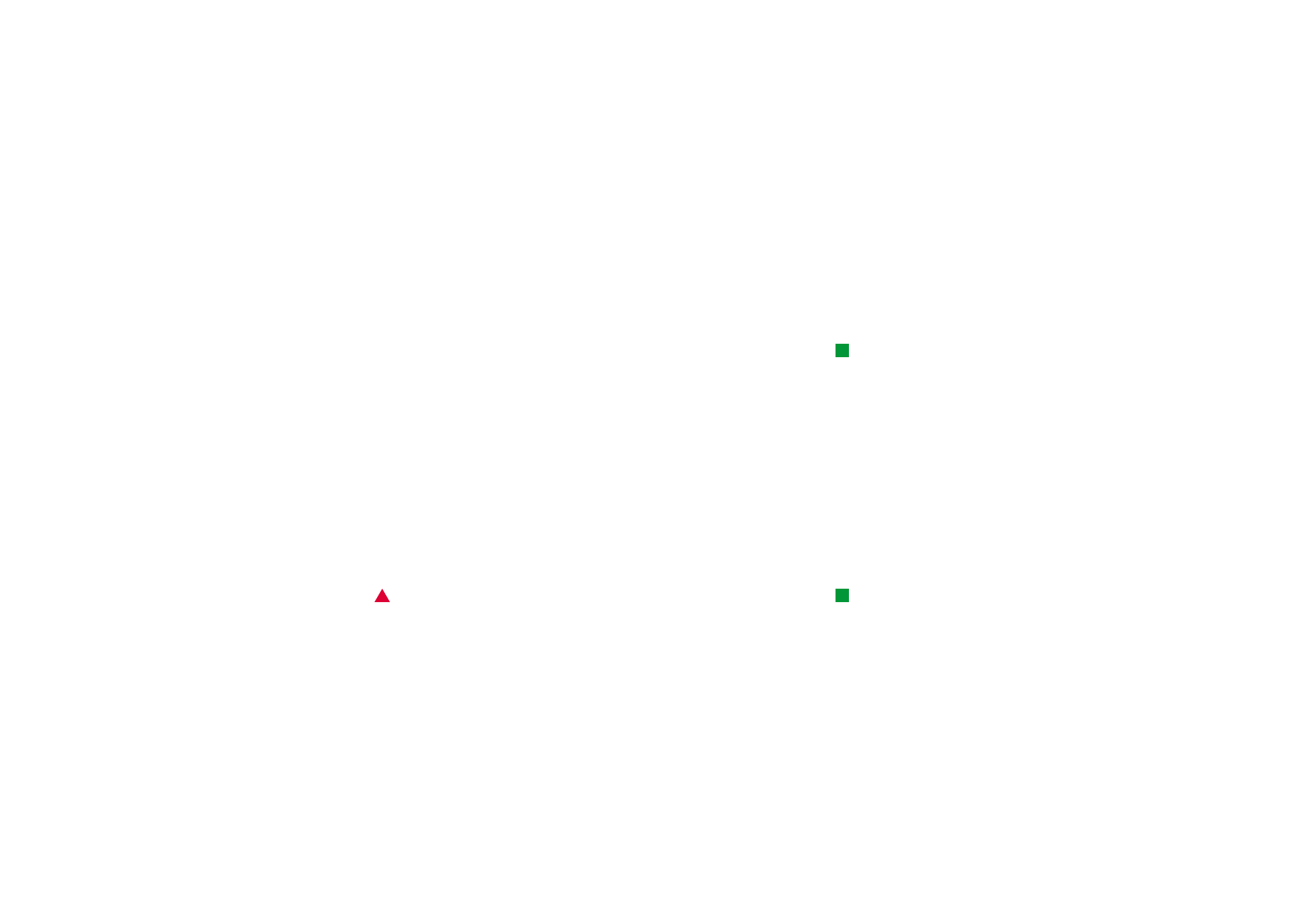
©2001 Nokia Mobile Phones. All rights reserved.
177
Messaggi
Per eliminare un destinatario selezionato, spostare il cursore al termine della
voce e premere il tasto backspace.
Come risparmiare memoria
Per liberare la memoria è necessario eliminare regolarmente i messaggi dalle
cartelle Ricevuti e Inviati ed eliminare i messaggi e-mail recuperati dalla memoria
del communicator.
Suggerimento: utilizzare
un client e-mail PC per
spostare i messaggi e-mail
dalla cartella remota
Ricevuti in altre cartelle in
cui archiviarli. Se il numero
di messaggi contenuti nella
cartella remota Ricevuti è
tenuto al minimo, la
memoria disponibile nel
communicator sarà
maggiore e la connessione
e-mail sarà più veloce.
Come eliminare dal communicator i messaggi e-mail scaricati:
1 Premere il tasto Menu nella vista principale dell'applicazione Messaggi, quindi
selezionare Strumenti > Archivio messaggi…. Verrà visualizzata una finestra di
dialogo con due pagine.
2 Nella pagina Communicator è possibile scegliere di eliminare tutti i messaggi
e-mail o i messaggi ricevuti da un determinato periodo di tempo. Per eliminare
il messaggio, premere Elimina adesso. I messaggi verranno eliminati dalla
memoria del communicator, ma non saranno eliminati dalla casella
postale remota.
Nella pagina Memoria è possibile eliminare o spostare i messaggi dall'archivio
corrente. Per cambiare l'archivio in uso, premere Cambia. Per spostare l’archivio
messaggi dalla memoria del communicator su una memory card o vice versa,
premere Sposta. Per eliminare tutti i messaggi dall’archivio messaggi
selezionato, premere Elimina.
Suggerimento:
consultare “Allegati dell'e-
mail” a pagina 193 per
eliminare gli allegati dai
messaggi e-mail ricevuti.
AVVERTENZA: con l’eliminazione dell’archivio messaggi vengono eliminati
in modo permanente tutti i messaggi e tutte le cartelle
contenute nella casella postale e vengono ripristinate tutte
le impostazioni messaggi predefinite.
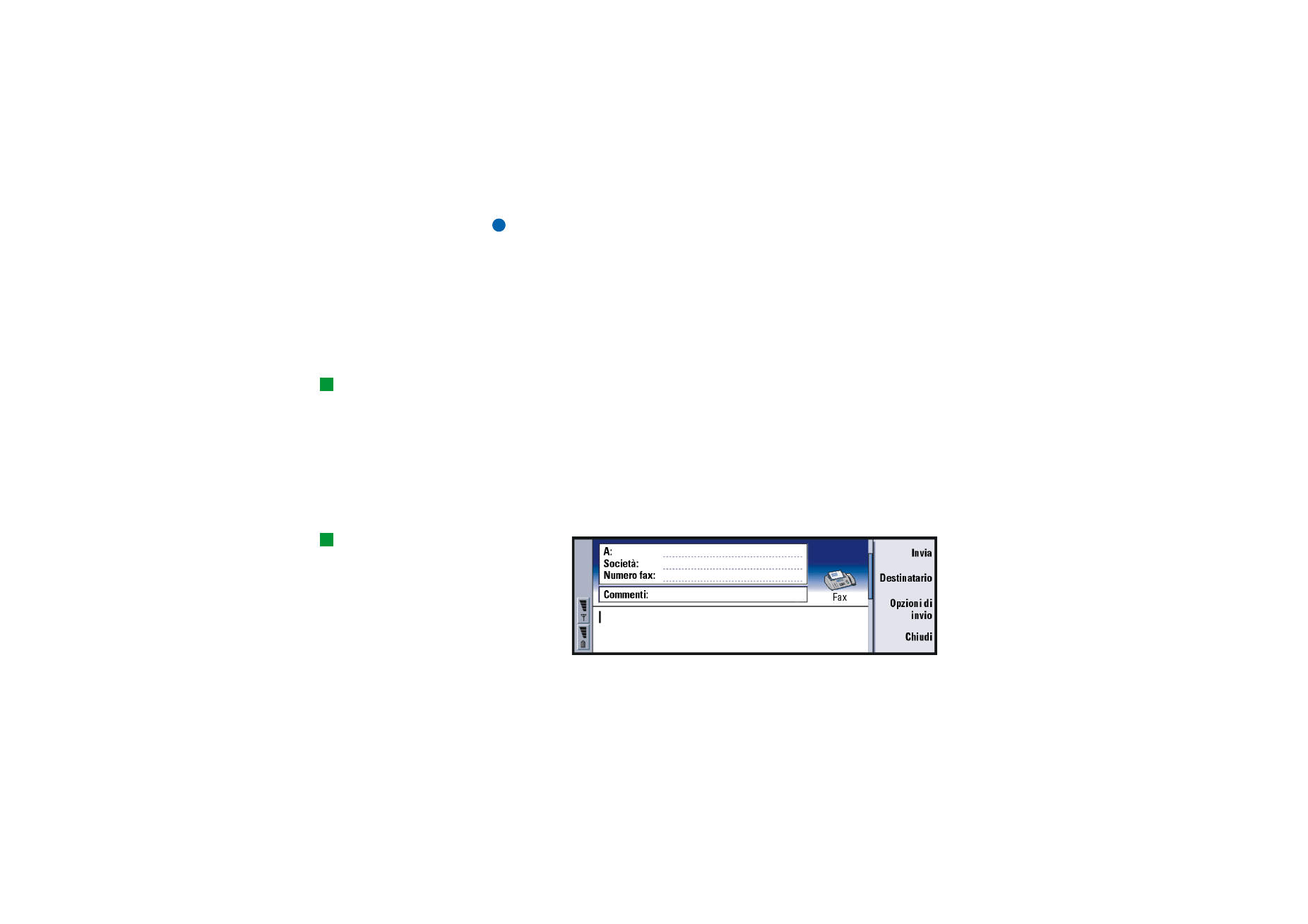
©2001 Nokia Mobile Phones. All rights reserved.
178
Messaggi
Nota: se viene creato un nuovo archivio messaggi nella memory card e
quest’ultima viene rimossa, è necessario creare un nuovo archivio nella
memoria interna del communicator quando si ricevono messaggi nuovi.
In questo modo non sarà possibile spostare i messaggi da una postazione
di memorizzazione a un’altra poiché può essere utilizzato soltanto un
archivio messaggi alla volta.